هم اکنون قصد داریم نحوه ذخیره آدرس در ویز یا Waze را به صورت تصویری به شما آموزش دهیم، اگر به دنبال راهی برای سیو لوکیشن در برنامه مسیریابی Waze در گوشی های اندروید و آیفون (iOS) هستید، در ادامه همراه داتیس نتورک باشید.
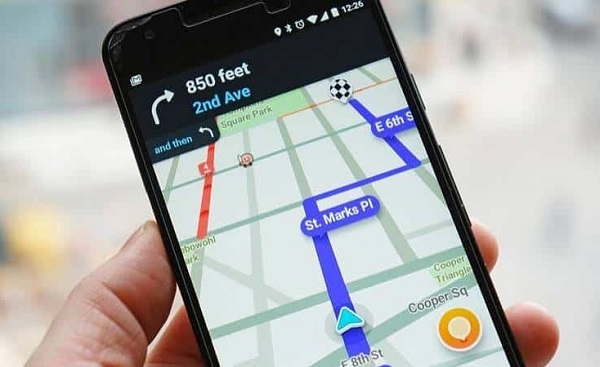
آموزش تصویری ذخیره آدرس در ویز
Waze یک نرم افزار مسیریابی می باشد که کوتاه ترین و بهترین راه ها برای رسیدن به مقصد را به شما پیشنهاد می دهد.
اگر می خواهید یک لوکیشن را در Waze ذخیره کنید تا بعدا هم بتوانید از آن استفاده کنید، یکی از روش های این مقاله را انجام دهید.
همچنین اگر با مشکل No GPS در برنامه Waze مواجه می شوید، برای حل آن کلیک کنید.
نحوه سیو لوکیشن با استفاده از History
برای ذخیره آدرس در ویز از طریق History کافی است مراحل زیر را به ترتیب انجام دهید.
ابتدا روی Search کلیک کرده و سپس بخش Where to را انتخاب کنید.
حالا روی History کلیک کرده و روی سه نقطه کنار آدرس موردنظر خود کلیک کنید.
گزینه Add favorite را انتخاب کرده و یک نام برای آن انتخاب کنید، سپس روی Done کلیک کنید.
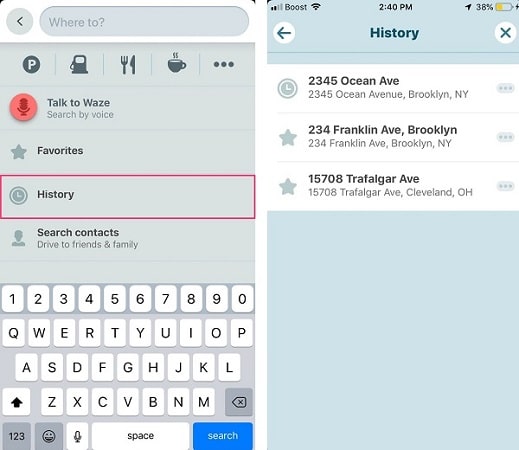
نحوه ذخیره آدرس ویز از طریق Search
ابتدا وارد برنامه مسیریابی Waze شده و روی Search کلیک کنید.
آدرس موردنظر خود را بنویسید و در نتایجی که مشاهده می کنید، آن را انتخاب کنید.
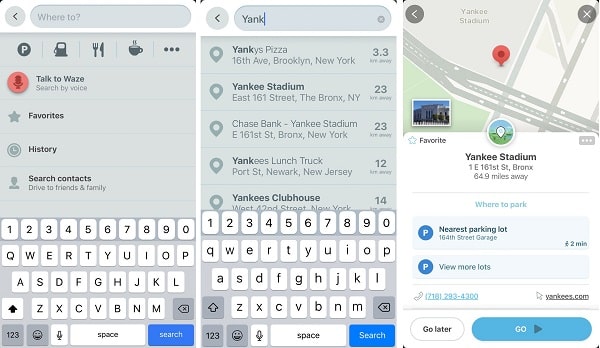
پس از نمایش دادن آدرس روی نقشه، روی ستاره Favorite کلیک کنید.
در پنجره ای که برای شما باز می شود، نام این آدرس را انتخاب کرده و روی Done کلیک کنید.
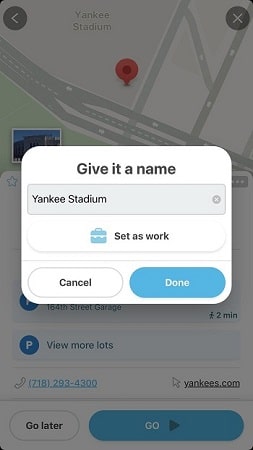
سیو کردن آدرس از Live Map
شما می توانید مسیر را در سرویس Live Map مشخص کنید و سپس آدرس را در برنامه ویز ذخیره کنید.
ابتدا وارد سرویس Live Map شده و در بالای صفحه روی Log In کلیک کنید.
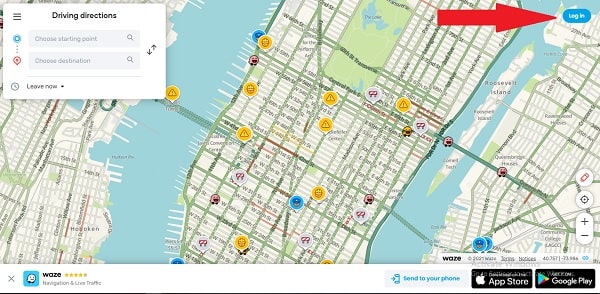
صفحه ای برای شما باز می شود، اگر ویز را در گوشی خود دارید، باید کد QR را اسکن کنید.
برای این کار ابتدا دوربین گوشی را باز کرده و روی کد QR نگه دارید.
صفحه ای برای شما باز خواهد شد و باید چندین سوال را پاسخ دهید.
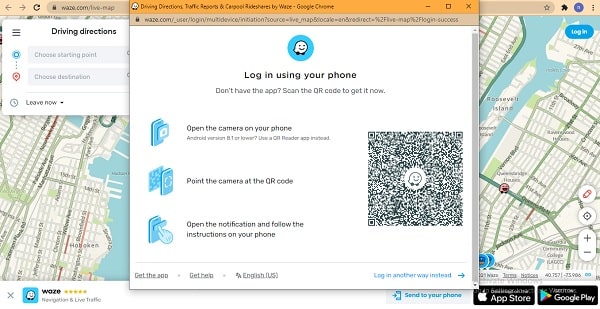
همچنین از طریق اکانت گوگل یا Facebook نیز می توانید وارد این سرویس شوید.
همچنین می توانید نام کاربری و رمز عبور ویز خود را وارد کنید و این گونه وارد اکانت خود شوید.
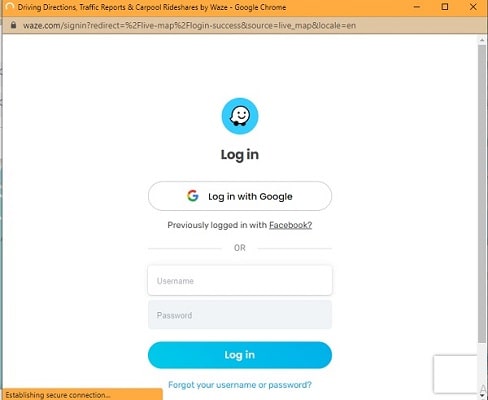
پس از ورود به سرویس، آدرس را در نقشه انتخاب کنید و برای ذخیره آدرس در ویز روی Favorite کلیک کنید.
حال روی Add new favorite+ کلیک کرده و آدرس را بنویسید.
وقتی آدرس موردنظر را پیدا کردید، روی آن بزنید و برای آن یک نام انتخاب کنید، در آخر هم Done را بزنید.
امیدواریم مقاله آموزش سیو لوکیشن در Waze برای شما مفید بوده باشد.
داتیس نتورک را در شبکه های اجتماعی دنبال کنید.
